windows7桌面问题怎么解决_win7桌面图标异常怎么办
目前应该还有一部分用户在使用windows7系统,在使用过程中难免会出现一些问题。应该有些用户会遇到win7桌面图标异常的情况,那么遇到这种情况要怎么办呢?异常的话看起来就很不舒服,下面我们就一起来看看windows7桌面问题怎么解决。
win7桌面图标异常解决步骤:
1、显示隐藏的文件、文件夹和驱动器。
打开资源管理器,点击:组织,在下拉菜单中点击:文件夹和搜索选项;

2、在打开的文件夹选项窗口,我们点击:查看,在高级设置框中找到:隐藏文件和文件夹,并点击:显示隐藏的文件、文件夹和驱动器,然后点击:应用 - 确定。

3、删除IconCache文件。
文件路径:C:Users\Administrators\AppData\Local(Administrators:用户登录名),打开计算机 - C盘 - Users(用户)- Administrators;
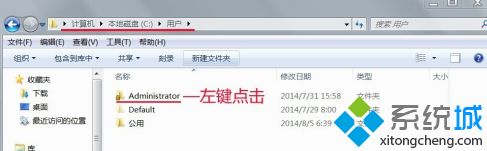
4、接下来我们点击:AppData\Local,在Local窗口,我们找到:iconcache,并右键点击:iconcache,在下拉菜单中点击:删除;
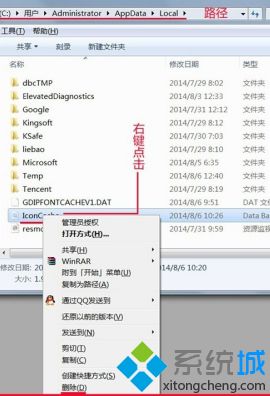
以上就是win7桌面图标异常解决方法,操作完需要重启电脑,有遇到这种情况的用户可以根据以上步骤来操作,希望可以帮到大家。
我告诉你msdn版权声明:以上内容作者已申请原创保护,未经允许不得转载,侵权必究!授权事宜、对本内容有异议或投诉,敬请联系网站管理员,我们将尽快回复您,谢谢合作!










